
最新Win11正式版下载
全自动无人值守安装
常用软件人性化选择
最全驱动安装方案

免激活Win10纯净版下载
全自动无人值守安装
常用软件人性化选择
最全驱动安装方案
时间:2020-04-09 来源:下载之家 访问:次
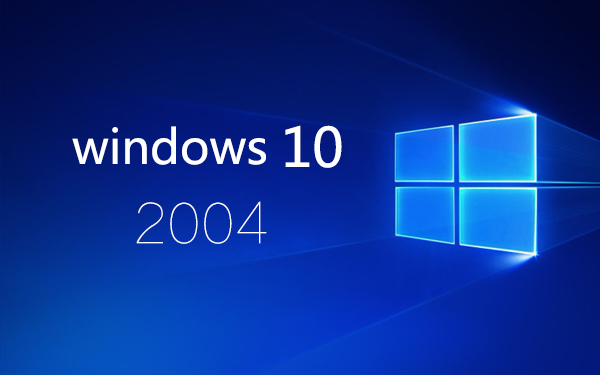
更新到Win10 2004系统方法一:
如果已经安装可win10系统,可以在系统进行升级更新
1.在升级前关闭您的预览计划,重新启动计算机
2.启动命令提示符右键以管理员身份运行,输入以下命令:
SC config wuauserv start= auto
SC config bits start= auto
SC config cryptsvc start= auto
SC config trustedinstaller start= auto
SC config wuauserv type=share
3.也可以使用如下命令
net stop wuauserv
net stop cryptSvc
net stop bits
net stop msiserver
ren C:WindowsSoftwareDistribution SoftwareDistribution.old
net start wuauserv
net start cryptSvc
net start bits
net start msiserver
4.再次尝试更新系统。
方法二:
如果当前系统不是win10,可以下载win102004自行安装
1、下载U启动软件,然后最好是准备一个10GB的u盘进行制作。
2、打开U启动软件,选择自己插入的u盘,然后点击【开始制作】。
3、在给出的系统中,选择自己想要的系统,然后点击【开始制作】。
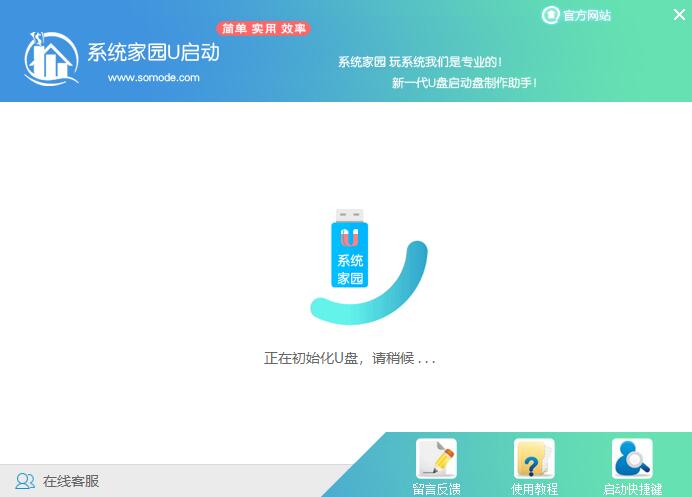
5、然后会弹出提示,注意保存备份U盘中重要数据,然后点击【确定】。
6、制作完成以后,会弹出成功提示,点击【确定】。
7、然后重启电脑,电脑开机的时候,按下【F2】或【F10】进入系统界面。选择【代表U盘的USB】选项。
ps:每种电脑主板型号不一样,进入系统界面的按键也不同
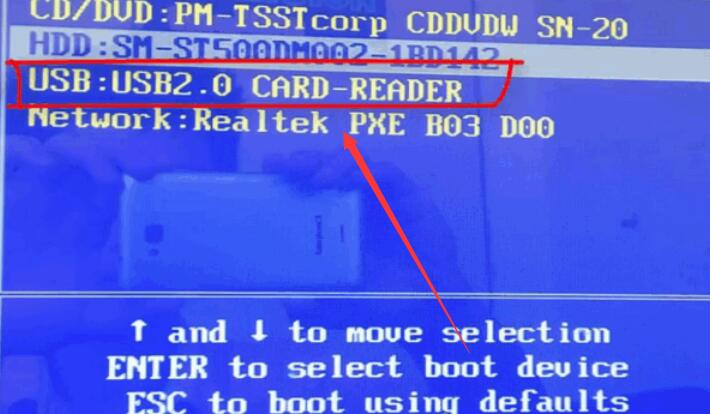
8、然后会打开U启动界面。选择第二个【系统家园 WIN8 PE 高级版(新机器)】。
9、然后选择你下载的系统进行安装,点击【安装】即可。
10、选择盘符的时候,默认选择C盘。然后点击选择【开始安装】。
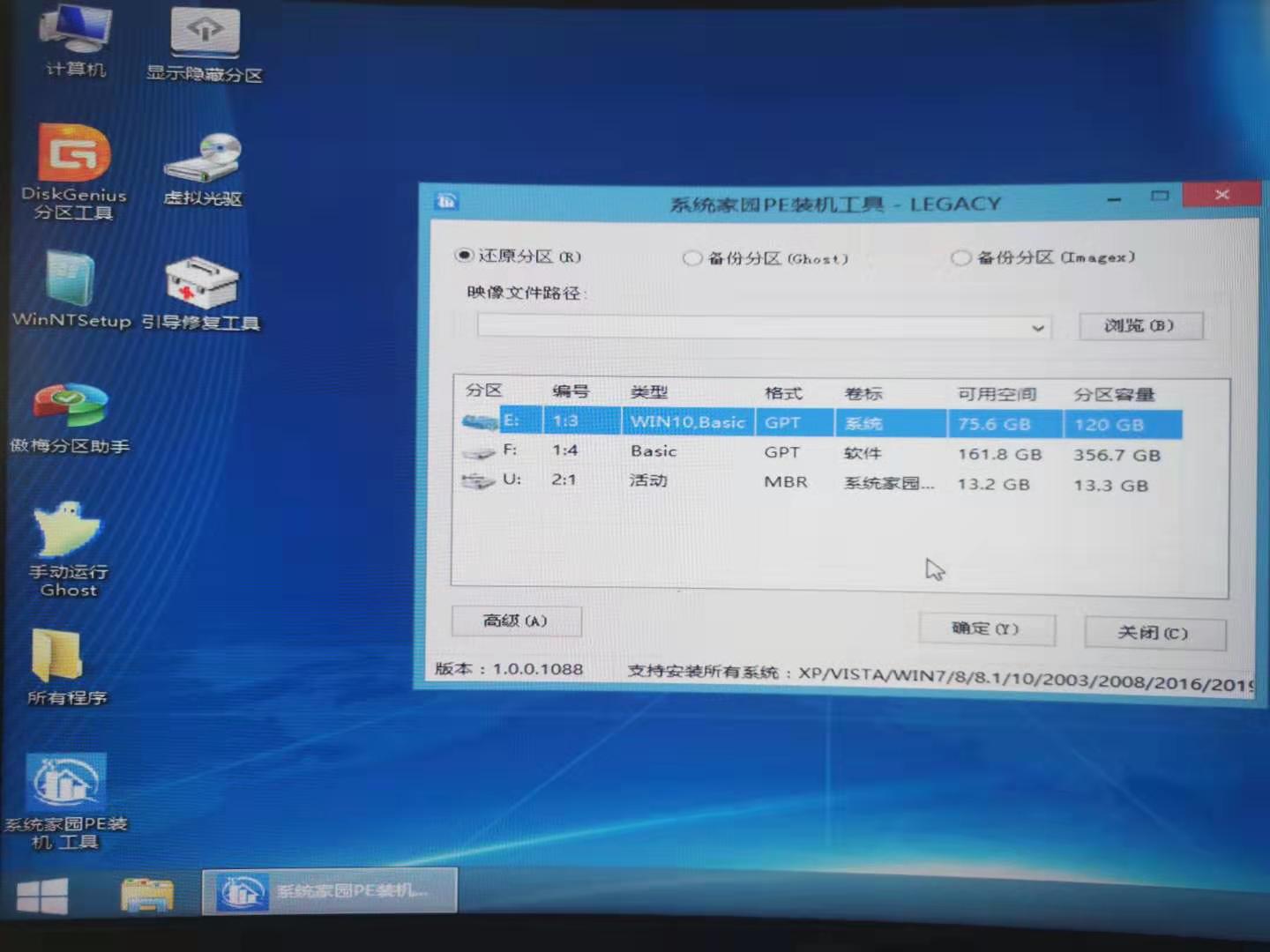
11、稍作等待后,安装完成,拔出U盘,重启电脑就完成了哦。
以上介绍的内容就是关于win10专业版系统怎么更新升级到win10 2004的方法? 不知道大家学会了没有,如果你也遇到了这样的问题的话可以按照小编的方法自己尝试操作,希望可以帮助大家解决问题,谢谢!
相关文章
如何更新到Win10 2004正式版系统?
2020-04-09永久office2013激活码_office2013序列号/产品密钥
2020-08-19光影魔术手使用色阶的方法
2021-06-19如何标注视频?Camtasia Studio为视频添加标注
2021-11-11Microsoft PowerPoint模板使用技巧
2021-06-05360云盘上传速度慢的解决方法
2021-11-08福昕PDF编辑器入门教程
2020-09-10腾讯视频qlv格式转成mp4视频的方法
2021-06-18Microsoft Office 2019正式版新功能
2021-04-22Xshell如何输入注册码?XShell输入注册码的技巧
2021-11-03